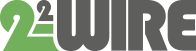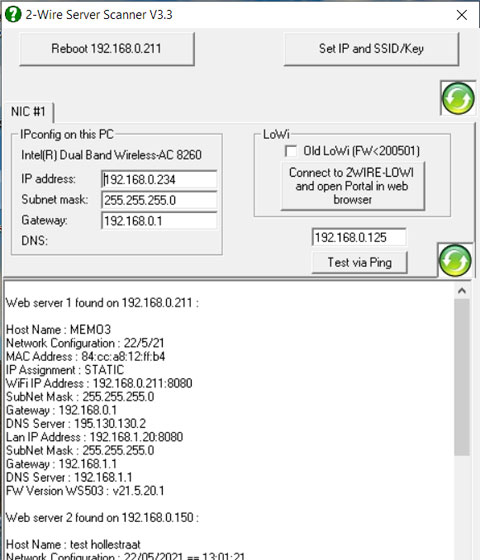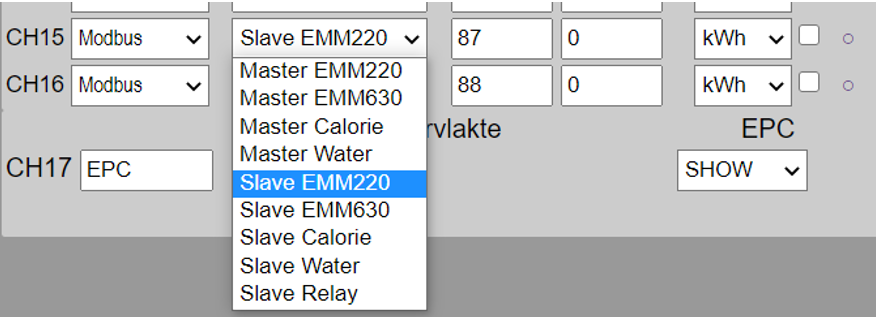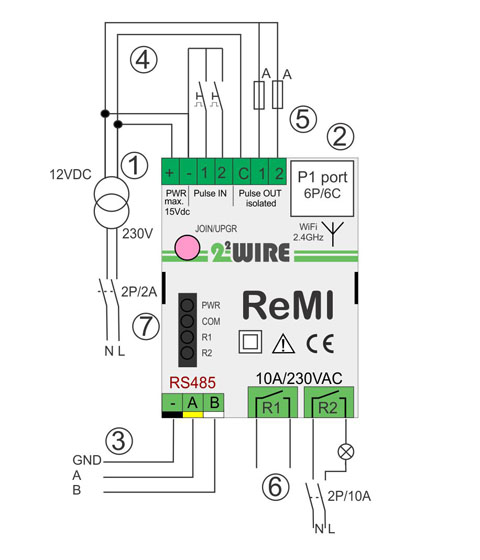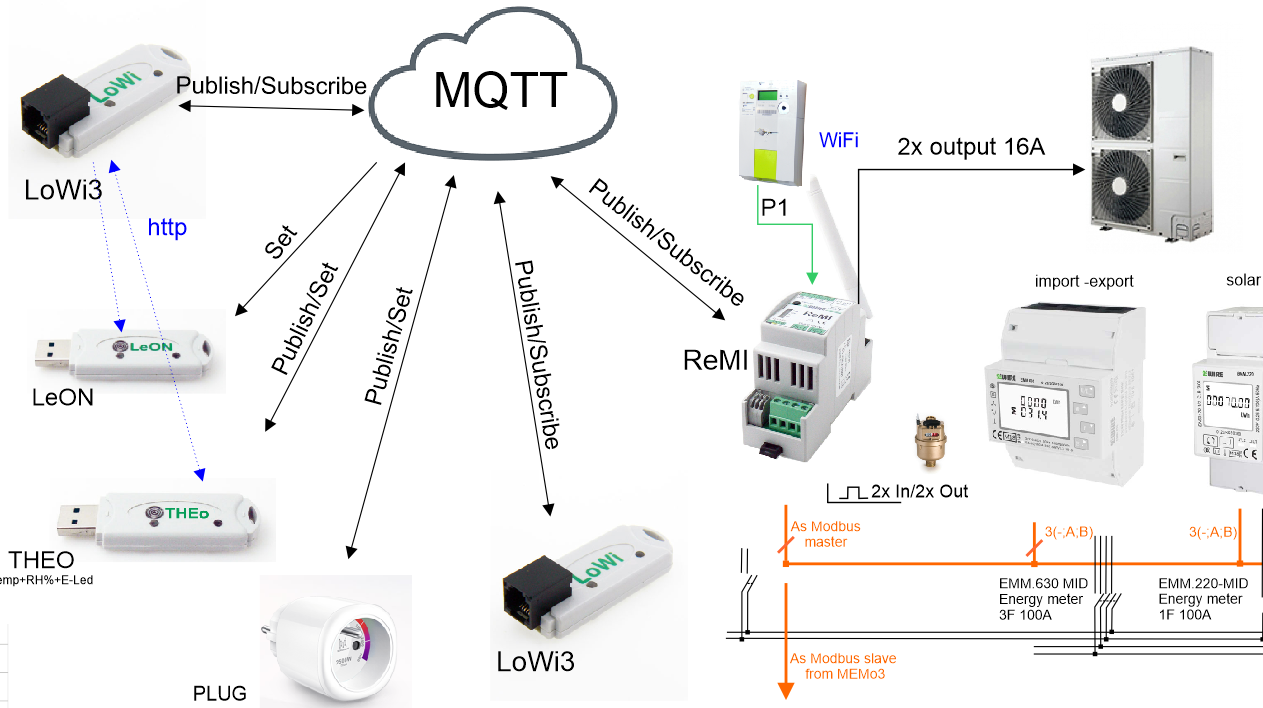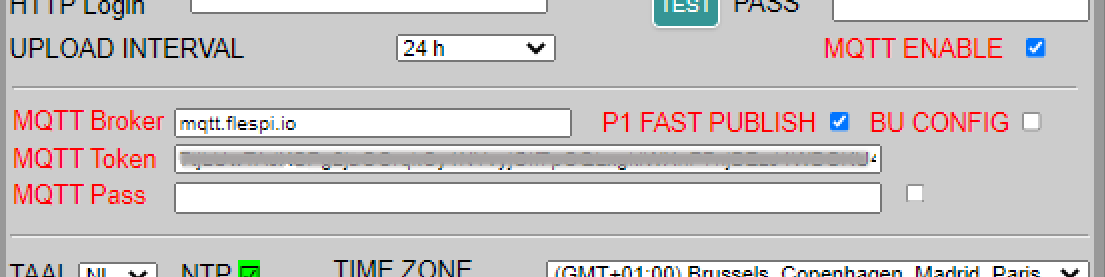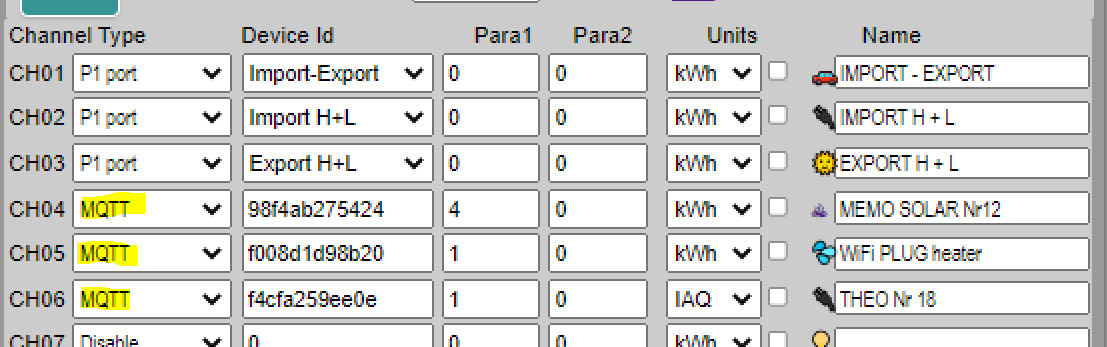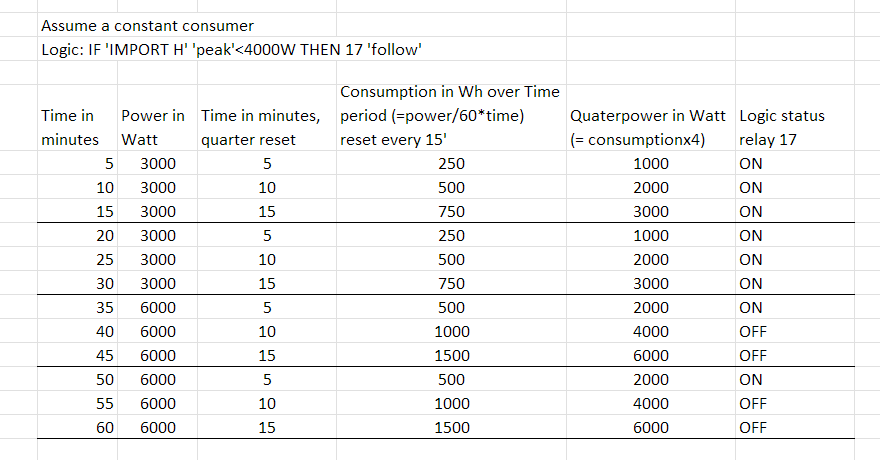Sur la page Web ci-dessous, nous publions des tutoriels pour expliquer la configuration et les fonctionnalités du serveur Web ReMI. Vous pouvez télécharger le manuel complet et le manuel abrégé QS (QuickStart) ici
1. Collecter les paramètres réseau
Avant de commencer à relier le serveur web ReMI à votre réseau WiFi local, vous avez besoin du mot de passe WiFi.
Et puis, selon que vous établissez la liaison manuellement ou automatiquement via DHCP, pour le manuel, vous avez également besoin d’un certain nombre d’adresses IP dans la gamme de votre propre réseau WiFi, à savoir :
- une adresse IP fixe et gratuite pour ReMI
- Masque de sous-réseau de l’adresse IP
- Passerelle d’adresse IP
- Numéro de port
Pour déterminer les adresses correctes, vous pouvez vous rendre dans les paramètres réseau de votre PC et les y copier, ou vous pouvez utiliser l’outil Windows IP server scanner que vous pouvez télécharger sur notre site web.
Analyseur de serveur IP
Une fois installé, vous pouvez démarrer le scanner de serveur via le raccourci sur la feuille de calcul de votre PC. L’outil affiche l’adresse IP, le masque de sous-réseau et la passerelle de votre PC en haut à gauche.
Le masque de sous-réseau (par exemple 255.255.255.0) et la passerelle (par exemple 192.168.0.1) peuvent être repris, pour l’adresse DNS, vous pouvez prendre 8.8.8.8. Pour l’adresse IP fixe, prenez l’adresse IP de votre PC (par exemple 192.168.0.234) et changez le 4ème chiffre par un nombre entre 2 et 254 et entrez ce nombre (par exemple 192.168.0.125) au-dessus du bouton ‘test via ping’. Avec ce bouton, vous pouvez vérifier si cette adresse IP est toujours libre. Si ce n’est pas le cas, ajustez le quatrième chiffre et testez à nouveau, jusqu’à ce que vous ayez une adresse IP libre.
Pour le numéro de port, vous choisissez un nombre entre 8000 et 9000, par exemple 8111.
Ainsi, toutes les adresses nécessaires ont été collectées pour que vous puissiez les introduire dans votre serveur web ReMI via la page ‘REDIRECT’.
Remarque : cet outil de recherche de serveurs peut également être utilisé pour trouver l’adresse IP de tous les serveurs web déjà configurés dans votre réseau (LoWi, ReMI, MiLo, MEMo). Les deux boutons ‘Reboot’ et ‘Set IP’ ne fonctionnent que pour le serveur web MEMo.
Vous pouvez voir le résumé dans la vidéo ci-dessous :
2. Connectez ReMI à votre réseau WiFi.
2.un point d’accès Wi-Fi
L’étape suivante consiste à mettre temporairement ReMI en “mode point d’accès WiFi”, puis à connecter votre PC à ce “réseau WiFi ReMI” et à saisir les adresses IP et le mot de passe WiFi collectés dans ReMI via la page REDIRECT afin que ReMI soit lié dans votre réseau.
La procédure est la suivante : Connectez le serveur ReMI au port P1 du compteur numérique. Dès que votre ReMI a démarré, le PWR vert s’allumera puis la LED orange CPM s’allumera et après quelques secondes il passera à l’état marche/arrêt. ReMI est maintenant temporairement un point d’accès WiFi.
ASTUCE: Une bonne réception WiFi est nécessaire. Avec le câble adaptateur P1, vous pouvez alimenter la ReMI par USB et ainsi rapprocher le PC, la ReMI et le routeur pendant la connexion WiFi, ce qui la rend beaucoup plus facile et confortable.
Note: Si votre module ReMI est déjà connecté à votre réseau WiFi et que vous souhaitez modifier ces paramètres de réseau WiFi : Déconnectez la ReMI et reconnectez-la au port P1, puis dans les 3 secondes et après le premier clignotement de la LED, appuyez sur le commutateur ReMI et maintenez-le enfoncé pendant environ 4 à 6 secondes jusqu’à ce que la LED orange s’allume en continu. Après avoir relâché, vous obtiendrez à nouveau l’allumage et l’extinction pour indiquer que ReMI est en mode point d’accès.
2.b Appairage manuel
Vous pouvez maintenant saisir vous-même les adresses IP collectées et appuyer sur Enregistrer. Retournez ensuite sur votre réseau par défaut et saisissez l’adresse IP + le numéro de port saisis dans le navigateur Web pour accéder au tableau de bord ReMI, par exemple 192.168.0.111:8095.
2.c Couplage automatique via DHCP
Entrez‘0.0.0.0‘ comme adresse IP, masque de sous-réseau, passerelle et DNS. Le numéro de port est choisi n’importe quel nombre entre 8000 et 9000 puis appuyez sur ‘SAVE’. Le ReMI reçoit alors une adresse IP fixe du routeur. Vous pouvez ensuite utiliser le scanner de serveur IP pour récupérer l’adresse IP attribuée par le routeur.
Une autre façon de retrouver l’adresse IP est de se reconnecter à la page REDIRECT. Vous verrez alors les adresses IP entrées par DHCP et vous pourrez les copier.
Ensuite, sans SAUVEGARDE, déconnectez le ReMI et redémarrez pour entrer l’adresse notée et le numéro de port dans votre navigateur web.
3. Fonctionnalité de base de ReMI
“DASHBOARD” : sur cette page, vous avez la possibilité de sélectionner 2 compteurs et d’obtenir des mises à jour continues de la puissance actuelle, de la consommation et des graphiques roulants.
“SETUP“via le bouton ReMI situé en haut de l’écran vous permet d’accéder à l’écran de configuration. Ici, vous pouvez par exemple vérifier la puissance du signal WiFi, toutes les valeurs inférieures à -80dBm indiquent une bonne réception WiFi. Vous pouvez mettre à jour le micrologiciel, définir les prix de l’électricité, configurer jusqu’à 16 canaux d’enregistrement, définir les horloges hebdomadaires et la logique if-then-else. Si vous effectuez des ajustements, le bouton de sauvegarde devient rouge et vous devez confirmer le changement avec SAVE et le mot de passe “adminREMI”.
IMPORTANT: N’UTILISEZ PAS de virgules, PAS de signes MINUS, de caractères spéciaux, mais UNIQUEMENT des entiers dans les champs de saisie des nombres, sinon vous risquez de corrompre la base de données et de devoir réinitialiser les paramètres d’usine (voir le manuel). On reconnaît une base de données mutilée à l’apparition de“NaN” dans certains champs de saisie. Dans ce cas, vous devez réinitialiser la base de données en entrant le nombre 253 dans le champ de saisie GAZ et EAU de la page de configuration (voir aussi FAQ reset).
“DETAILS“, vous verrez tous les canaux d’enregistrement configurés avec les relevés de compteur et les graphiques.
Lebouton “PRINT” dans DETAILS exporte les données des graphiques vers Excel.
L’option “PRINT” du SETUP permet de créer un pdf de votre configuration.
“TABLE” donne un aperçu des 2 dernières années.
Dans la vidéo ci-dessous, nous passons en revue les différentes pages web et les sorties du port P1.
3.1 Raccordement d’un compteur Modbus
Avant de configurer un compteur d’énergie Modbus de type EMM.xxx dans ReMI, il est important de configurer d’abord le compteur lui-même via son écran. Vous trouverez la marche à suivre exacte dans le manuel de l’appareil de mesure concerné (manuel de démarrage rapide ou manuel détaillé en anglais). Fondamentalement, vous définissez une adresse Modbus unique (numéro 1..255) et en même temps le débit en bauds (9600 bauds), 8 bits, pas de parité, 1 bit d’arrêt.
Une fois que tout est en ordre, vous pouvez choisir Modbus meter dans la page de configuration de ReMI sous “Channel Type”. Sous “Device Id”, il est possible d’entrer le type de module maître modbus : seuls les modules “2-WIRE” peuvent être utilisés : EMM.120-EMM220-EMM630- Calorie – Compteur d’eau -.
– Si ReMI=maître (REMI gère la récupération des adresses), TOUS les modules modbus doivent être réglés sur maître.
– Si ReMI=esclave (REMI écoute les demandes d’adresse d’un maître), TOUS les modules modbus doivent être réglés sur esclave. Ne mélangez JAMAIS le maître et l’esclave ! !!
Sous “Para1” figure l’adresse modbus souhaitée, “Para2” est la sous-adresse, par défaut 0, uniquement pour l’exportation 1. Unités en fonction du canal logarithmique.
Exemple avec un compteur triphasé EMM.630 .
Sélectionner ‘Channel type’ = Modbus et ‘Device Id’ = Master EMM630
Sur l’écran de l’EMM.630, vous avez saisi une adresse modbus, par exemple 17, et vous saisissez maintenant cette adresse au ‘para 1’ dans ReMI également.
Avec para2 (ou sous-adresse) 0, l’importation (=consommation totale) sur les 3 phases est indiquée, avec para2 (sous-adresse) 1, l’exportation (=injection totale) sur les 3 phases est indiquée.
La puissance est également la puissance totale sur les 3 phases.
Pour un compteur monophasé, la configuration est presque identique : vous choisissez EMM-220 comme identifiant de l’appareil et ce réglage fonctionne également pour la série EMM.120.
3.2 Raccordement des relais de puissance externes
Dès que vous souhaitez utiliser le ReMI, il est recommandé d’utiliser une alimentation externe 12VDC car parfois l’alimentation du compteur numérique n’est pas suffisante. Vous pouvez également utiliser cette même alimentation pour alimenter les relais de puissance 12VDC ZAMEL. Dans l’exemple ci-contre, les 2 sorties statiques 19 et 20 commutent les bobines de 2 relais de puissance PEM 01-012 16A NO/NC. Utilisez de préférence le PEM-01-012 car il “ne nécessite que 33mA de courant à 12VDC”, ce qui est juste dans la limite de courant de l’état solide dans le ReMI.
4. Liens MQTT :
ReMI a la possibilité de se connecter via MQTT avec différents serveurs Web 2-WIRE et leurs compteurs connectés (LoWi3, ReMI, MEMo3), ainsi qu’avec un certain nombre de modules WiFi séparés (LeON, THEo, Plug) sur Internet. La mise en oeuvre est très simple et les possibilités sont énormes. Le diagramme ci-dessous donne un aperçu avec un certain nombre de liens.
Pour pouvoir utiliser cette fonctionnalité supplémentaire “lien sur Internet”, vous avez besoin d’une licence sur un courtier MQTT. En tant qu’utilisateur privé, vous pouvez acheter un jeton MQTT unique auprès de 2-WIRE et ainsi faciliter l’utilisation de MQTT. En tant que client OEM, vous pouvez éventuellement utiliser votre propre courtier MQTT.
Remarque : la mise en place de votre propre courtier MQTT nécessite des connaissances spécialisées et n’est pas destinée à l’utilisateur moyen. Il n’est pas non plus prévu que nos techniciens fournissent une assistance et/ou une formation à cet égard, car cela prendrait trop de temps et nous détournerait aussi trop de nos propres tâches.
[/one_half]
Activez MQTT :
Dans la page de configuration de ReMI, cochez l’option “MQTT ENABLE” et le champ de saisie MQTT s’ouvre. Ici, vous pouvez entrer l’URL du courtier MQTT et le jeton MQTT de votre compte.
Ou si vous avez votre propre broker MQTT (url ou adresse IP sans numéro de port), vous pouvez également entrer un login ( Min. 6 caractères) et un mot de passe au lieu d’un token.
Chaque module 2-WIRE que vous souhaitez connecter à ce ReMI via MQTT recevra les mêmes paramètres de compte MQTT. Pour LoWi3, ReMI et MEMo3, vous pouvez les saisir via la page web de configuration, pour LeON, THEo et PLUG, vous pouvez les saisir via la page de redirection lors de l’appairage avec votre réseau WiFi. Voir aussi le manuel pour MQTT
Publier les canaux de journal MQTT (Publier) :
Une fois qu’un module est couplé à MQTT, il téléchargera (publiera) automatiquement et toutes les minutes tous ses canaux de journalisation vers le courtier MQTT à chaque fois qu’il changera. Par exemple, LoWi3 et ReMI ont jusqu’à 16 canaux d’enregistrement, MEMo3 a jusqu’à 64 canaux d’enregistrement, THEo a un canal d’enregistrement,… qui sont tous chargés à chaque changement.
Lire les canaux de journal MQTT (S’abonner):
Pour vous abonner à un canal de journal MQTT, choisissez MQTT dans ‘type de canal’.
Sous ‘Device id’ se trouve l’adresse MAC du mode lié, tandis que ‘Para1’ fait référence au canal de journal souhaité dans ce module :
LeON, THEo , PLUG n’ont qu’un seul canal de journal, entrez donc le numéro ‘1’ ici. Comme unité ‘UNIT’ choisissez ‘IAQ’ pour THEo, ‘kWH’ pour WiFi PLUG
LoWi3, ReMI ont jusqu’à 16 canaux d’enregistrement, MEMo3 a jusqu’à 63 canaux d’enregistrement, donc si vous voulez lire des données (souscrire) ici, vous devez entrer le numéro du canal d’enregistrement désiré ainsi que l’unité correcte.
À ‘nom’, vous choisissez un nom qui vous est reconnaissable. Aucun nom ne signifie aucun canal de journal.
De cette façon, vous pouvez lire les données d’un module installé n’importe où dans le monde.
Nous le montrons dans la vidéo d’accompagnement ou vous pouvez également le lire dans le manuel MQTT.
5. ReMI, interrupteur d’énergie intelligent :
En plus des 16 canaux de journalisation, ReMi dispose également de 4 horloges hebdomadaires et de 4 sorties relais pour allumer l’heure, la puissance, la consommation de pointe, la température, …. Ces 4 sorties ont chacune leur propre numéro de canal :
- Canal 17 : contact de relais 1
- Canal 18 : Contact de relais 2
- Canal 19 : Sortie à l’état solide 1
- Canal 20 : Sortie à l’état solide 2
Avec la logique “IF-THEN-ELSE et “AND et OR”, vous pouvez commuter intelligemment les 4 sorties ci-dessus, ou les prises MQTT.
Dans la vidéo ci-dessous, nous montrons comment nous commutons une chaudière connectée au contact de relais 1 (canal 17) à l’injection et à l’horloge hebdomadaire.
Et dans un deuxième exemple, une prise intelligente est éteinte lorsque la consommation de pointe est trop élevée.
Important :
- NE PAS utiliser de virgules, PAS de nombres négatifs, PAS de résultats négatifs (DIFF
- La logique est exécutée une fois par minute et ligne par ligne. Si une sortie est activée sur la ligne 1 et désactivée sur la ligne 2, la sortie sera désactivée.
- Utilisez la fonction Delay Off pour éviter qu’une sortie ne s’active ou ne se désactive trop rapidement.
- Utilisez Delay On pour retarder la priorité d’une autre sortie.
- On peut entrer une logique pour activer une sortie et une autre logique dans la ligne 2 pour désactiver la même sortie,
ou avec FOLLOW et INVERS, on peut activer la sortie d’une ligne logique si la logique est vraie et la désactiver si la logique est fausse. - Dans la colonne “Logic Overrule”, vous pouvez régler la sortie ou le connecteur manuellement sur ON, ou manuellement sur OFF, ou sur LOGICA où la couleur du bouton logique :
Rouge= ON= VRAI
Vert= OFF= VRAI
Expliquons l’exemple avec des mots :
Exemple 1: Passage à la puissance mesurée :
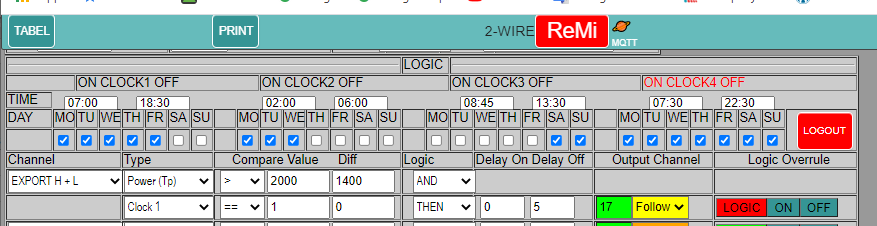 Avec EXPORT H+L, l’injection est mesurée,
Avec EXPORT H+L, l’injection est mesurée,
SI l’injection de 2000 Watts (=exportation h+l) est atteinte et tant qu’elle ne chute pas de plus de 1400 Watts car le consommateur à commuter (=Diff 1400) devient actif,
ET si la CLOCK1 devient active (Clock1=1)
ALORS, après 0 minute de retard (=Delay ON), le relais 17 suivra la logique (FOLLOW : ON si la logique est VRAIE, OFF si la logique est FAUX) et s’allumera. Dès que la logique devient fausse, le relais reste activé (Delay OFF) pendant encore 5′ avant de s’éteindre.
Avec le “Logic Overrule” :
- Bouton ON : mise en marche manuelle du relais
- Bouton OFF : désactivation manuelle du relais
- Bouton LOGIQUE : le relais commute automatiquement en fonction de la logique définie, où le vert correspond à l’état logique VRAI ou OFF, le rouge à l’état logique VRAI ou ON et qui n’est pas nécessairement égal à l’état ON ou OFF de la réalité couplée ou de la prise WiFi. Vous ne pouvez suivre l’état de R1 et R2 que sur la LED située sur le panneau avant du module à relais.
Exemple 2: Mise en marche du quart de puissance mesurée :
Avec “IMPORT H+L” et “Peak Pwr” la consommation quart-horaire est mesurée à 5′ et à 10′. Si, dans l’exemple ci-dessous, à l’un de ces 2 moments, la puissance quart-horaire reste inférieure à 4000Wh, alors la logique est vraie et la sortie reste ON, et dès que la logique devient FAUX, le relais s’éteint. A 15′, le quart de mètre est remis à zéro. La sortie suit la logique FOLLOW et tant que le pic est inférieur à 4000Wh, la sortie est activée.
Dans la colonne LOGIC OVERRULE, vous pouvez contrôler la sortie manuellement avec le bouton marche et arrêt, ou la faire contrôler automatiquement avec le bouton logique. Le vert signifie que la sortie est désactivée, le rouge signifie que la sortie est activée.
Vous trouverez ci-dessous un exemple avec une sortie de 3000Watt et une sortie de 6000Watt :
Alimentation trimestrielle à partir du port P1
Le compteur numérique belge enregistre également la puissance réelle des quarts. ReMI lit en permanence cette valeur et peut enregistrer et afficher ces valeurs dans un canal. Par le biais de la logique, une sortie de relais ou une fiche intelligente peut ainsi être commutée à cette valeur toutes les deux minutes.
6. Applications ReMI :
Grâce aux 4 contacts de relais, vous pouvez vous connecter à l’entrée “réseau intelligent” de votre pompe à chaleur ou de votre chaudière à pompe à chaleur, ou contrôler votre chaudière, votre chauffage à accumulation, votre station de charge,… sur la consommation de pointe ou le tarif énergétique.
Avec les prises couplées MQTT, vous pouvez surveiller les appareils individuels (pompe de bassin, appareils électroménagers, …) et même passer intelligemment à l’horloge hebdomadaire et à l’injection, par exemple.
Vous pouvez utiliser plusieurs ReMis dans votre installation et les relier entre eux via MQTT, ou les relier en connectant 2 ou 3 ReMis avec le hub P1 au même compteur numérique.
L’objectif : avoir un aperçu de la consommation (partielle) afin de faire le bon investissement, ou augmenter votre propre consommation d’énergie solaire et ainsi réduire votre facture d’énergie, ou encore lisser votre consommation de pointe et ainsi payer moins de frais de réseau.